Jako ikony na pulpicie, aby trochę? Jak zrobić ikony mniejsze?
Pierwszą rzeczą, którą każdy użytkownik widzi, kiedy komputer – pulpitu systemu Windows. W razie potrzeby, zawsze można wymienić tapetę (tło) i umieścić obraz ikony są najczęściej używane aplikacje. Jest to w rzeczywistości jest bardzo wygodne, ponieważ pozwala otworzyć żądany program lub dokument za pomocą jednego kliknięcia. Ikony te można modyfikować do woli. W tym artykule rozważymy szczegółowo na pytanie, jak ikony na pulpicie, aby zrobić mały. proste – ta procedura. Jednak po kolei.
Manipulacja wielkości elementów w systemie Windows 7
Różne wersje popularnego manipulacji OS elementów stacjonarnych są realizowane na różne sposoby. W systemie Windows 7 można szybko zmienić rozmiar ikon. Wszystko, co musisz zrobić – jest kliknięcie na Ctrl i przytrzymaj kółko myszy do skrętu na sobie. Oczywiście, kursor powinien być w tym samym czasie na pulpicie. Jeśli wyrzucisz koła z dala od ciebie, ikony, wręcz przeciwnie, wzrasta. Tak więc, aby ikony pulpitu mniejsze lub większe mogą być bardzo sprawnie. Wygodnie, że to nie jest trudne, aby wybrać najbardziej odpowiedni rozmiar.
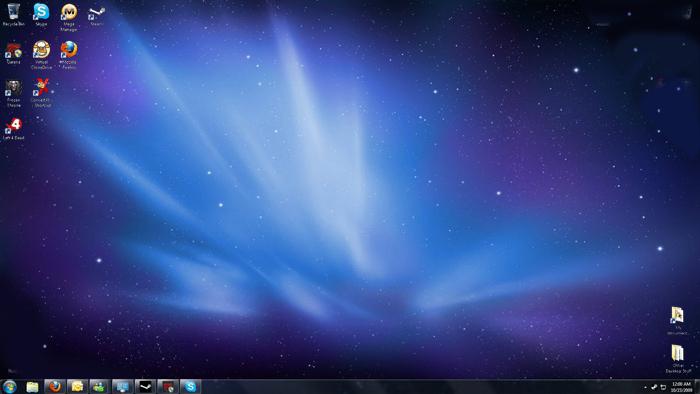 Jest inna, również bardzo prosta metoda. Wystarczy kliknąć (prawym przyciskiem myszy) na stole. „Widok” jest konieczne, aby przesunąć kursor do menu, które się pojawi. Po tej stronie pojawi się kolejne okno z menu głównego, który należy kliknąć na pozycji „małe ikony”. W związku z tym pytanie, jak ikony na pulpicie, aby małe, rozwiązane w ciągu kilku kliknięć.
Jest inna, również bardzo prosta metoda. Wystarczy kliknąć (prawym przyciskiem myszy) na stole. „Widok” jest konieczne, aby przesunąć kursor do menu, które się pojawi. Po tej stronie pojawi się kolejne okno z menu głównego, który należy kliknąć na pozycji „małe ikony”. W związku z tym pytanie, jak ikony na pulpicie, aby małe, rozwiązane w ciągu kilku kliknięć.
W systemie Windows 7 laptopy z obsługą panelu multi-touch, aby zmienić rozmiar ikon jest jeszcze łatwiejsze. Wszystko, co musisz zrobić użytkownika – aby przenieść lub przesunąć palce, po umieszczeniu ich na każdej stronie ikony.
Zmiana rozmiaru elementów w systemie Windows XP

W tej wersji systemu operacyjnego z ikonami działają nieco inaczej. Ta procedura jest trochę bardziej skomplikowana niż w Windows 7. Jest to konieczne, aby otworzyć dwa specjalne okno. Więc jak zrobić ikony mniejszy w Windows XP?
Użytkownik będzie musiał kliknąć na pulpicie (oczywiście w zakresie darmowych ikon) prawym przyciskiem myszy. Po tym, otwiera się menu, w którym wybrać przycisk „Właściwości”. W wyświetlonym oknie, należy przejść do zakładki „Rejestracja”. Następna w prawym dolnym rogu będzie trzeba kliknąć na przycisk „Zaawansowane”. Ta czynność spowoduje, że otwiera kolejne okno – „Zakończenie”. Będzie trzeba znaleźć „element” linii i klikając na strzałkę w dół, przejdź do wiersza „ikona”. Po tym, prawo można wybrać najbardziej odpowiedni rozmiar ikon. Oczywiście, w ostatnim kroku należy kliknąć przycisk „OK”. W przeciwnym razie zmiany nie zostaną zapisane. Ten przycisk jest wciśnięty i pierwsze okno. To wszystko – rozmiar zmieniło.
Jak zmienić rozmiar ikon w systemie Windows Vista
Aby to zrobić mniej niż ikon na pulpicie w Windows Vista, należy również kliknąć myszką na stole (z prawej). Po tym, jak w przypadku Windows 7, przejdź do pozycji „View”. Jedyną różnicą jest to, że w tej wersji systemu operacyjnego jest dolna linia nazywa się „Classic”, a nie „małe”.
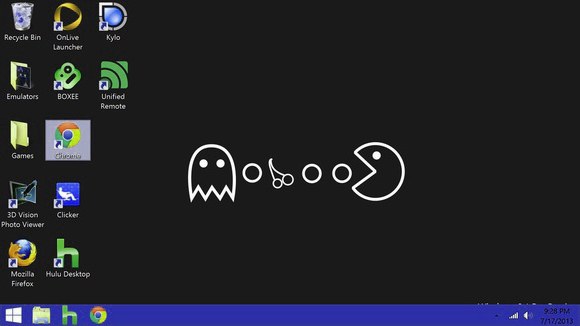
Praca z ikon w systemie Mac OS X
Danego systemu operacyjnego Zmień ikonę rozmiarach – także przetwarzać dość trudne. Na stole, prawym klawiszem myszy i przetestowany do punktu „show View Options”. Ponadto, przesuwając suwak zmiany rozmiaru ikon.

Jak zrobić małe ikony, zmienić rozdzielczość ekranu
Rozmiar ikon można regulować za pomocą innych środków. I choć jest to rzadko stosowane, ale patrzymy na to w tym artykule. Przede wszystkim, użytkownik będzie również musiał kliknąć na pulpicie prawym przyciskiem myszy. W Windows 7, okno pop-up, przejdź do pozycji „Rozdzielczość ekranu”. Linia „Uchwała” będzie trzeba kliknąć na strzałkę skierowaną w dół, a następnie przesuń suwak na skali, aby uzyskać pożądany efekt. W systemie Windows XP po kliknięciu na pulpicie prawym przyciskiem myszy pojawi się menu, w którym odbywa zakładce „Ustawienia”. Następnie przesuń suwak „Screen Resolution”.
Ikony na pasku zadań
Zmień ikony pulpitu – procedurę, jak można zauważyć, jest prosta. Jak łatwo można sprowadzić do ikony, a w razie potrzeby na pasku zadań. Aby to zrobić, kliknij prawym przyciskiem myszy na ikonę „Start” i wybierz „Właściwości”. To będzie konieczne, aby przejść do zakładki „pasku” i umieścić zaznaczenie obok pozycji „Użyj małych ikon”. Nawiasem mówiąc, w tym samym oknie można wybrać lokalizację samego panelu – prawy, lewy lub dolnym.
Jak ukryć wszystkie ikony z pulpitu
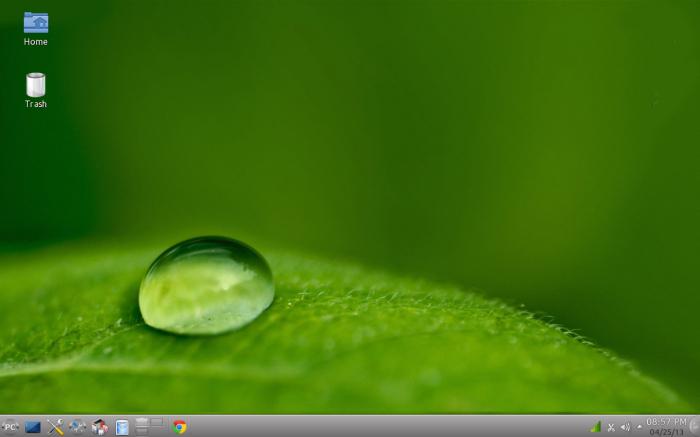
Jako ikony na pulpicie, aby zrobić mały, okazało się. Jednak system Windows pozwala użytkownikowi usunąć je wszystkie z pola widzenia. Niektórzy użytkownicy w tabeli wyświetlane ogromną liczbę różnych ikon, często ukryte przed wzrokiem nawet piękną tapetę. Tymczasem, aby ukryć ikony na czas nie jest trudne. Aby to zrobić, po prostu kliknij na pustej przestrzeni na prawym przyciskiem myszy, a następnie wybrać linię „Widok” – „Pokaż ikony …”, usuń go. To wszystko – ikony znikną. W celu przywrócenia ich do miejsca daw umieścić z powrotem.
Jak zrobić ikon w edytorze graficznym
Niektórzy ludzie są zainteresowani nie tylko jak ikony na pulpicie, aby zrobić mały, ale jak zastąpić je całkowicie na własną rękę. Sprawiają, że nie jest zbyt trudne. Aby to zrobić, wystarczy przejść do standardowego malować i rysować dowolny obraz. Ponadto, powinno być zmniejszenie i utrzymanie w formacie ico w dowolnym dogodnym folderu. Potem, za pomocą ikony na pulpicie, który chcesz zastąpić, kliknij prawym przyciskiem myszy, a następnie udać się do bardzo dolnym wierszu – „Właściwości”. Następnie kliknij na przycisk „Zmień ikonę.” Należy znaleźć folder, w którym zapisany obraz, otwórz go i kliknij „OK”.
Podobnie, może być używane jako ikony całkowicie jakiegokolwiek ostatecznego obrazu. Żądany obraz jest otwarty w programie Paint, zmniejszyć i zapisać z rozszerzeniem ico. To jest po tej samej procedury jak w przypadku wymiany karty identyfikacyjnej z własnej malująca.
Jak widać, w celu zmniejszenia elementy pulpitu, nie jest wymagana szczególnie skomplikowane działanie. We wszystkich systemach operacyjnych można to zrobić w ciągu kilku kliknięć. Którzy chcą zmienić swój wygląd całkowicie wypełnianie własnych ikon na pulpicie, jest również mało prawdopodobne, aby wystąpić trudności.
















